Apple Notes App提供了一个整洁的功能,可以创建诸如待办事项清单,购物清单,杂货清单以及尚未支付的账单清单等列表。这与访问妈妈在冰箱上粘贴的清单非常相似,因此每次她看到它时都知道需要做什么。
借助Apple Notes应用程序,您不仅可以创建一个清单,因此您知道已完成了什么以及仍在做什么,您还可以共享列表,并让其他人也将其定制为充满乐趣的协作。就是说,让我们学习如何在iPhone上的Apple Notes应用程序中创建清单。
曾经有一个数字的股票笔记应用程序曾经在那里的时代已经一去不复返了。由于增加了几个令人印象深刻的功能,包括能够使用Face ID/Touch ID和PIN笔记锁定音符的能力,因此它已经有能力与顶级第三方笔记应用程序竞争。
在本地或iCloud保存笔记
首先,我建议您首先设置笔记保存的地方。如果您想将笔记与其他链接的IDEVICE同步,请启用iCloud以获取笔记。但是,如果您不想将笔记与云服务同步,则可以灵活地在本地保存笔记。
选择iCloud作为注释的默认帐户
- 为此,请在iOS设备 - > Notes上启动设置应用程序。
- 点击默认帐户选项并选择iCloud作为您的默认帐户。
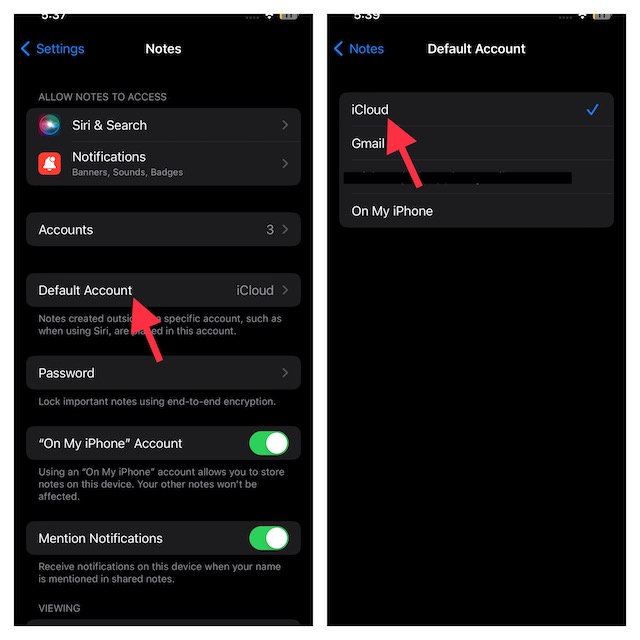
了解更多:微软的Windows 10供支持清单比瑞士奶酪的孔多
在iPhone上保存您的笔记
- 在iPhone-> Notes->之后,打开“设置应用程序”,打开“在我的iPhone/iPad帐户上”的切换。
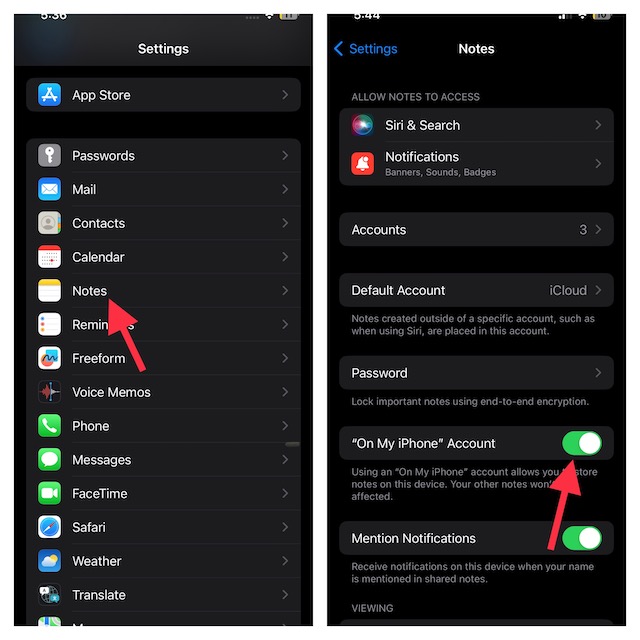
在iPhone上的Apple Notes应用程序中创建清单
- 首先,启动注释应用程序在您的iPhone上。
- 接下来,点击撰写按钮在屏幕的右下角。
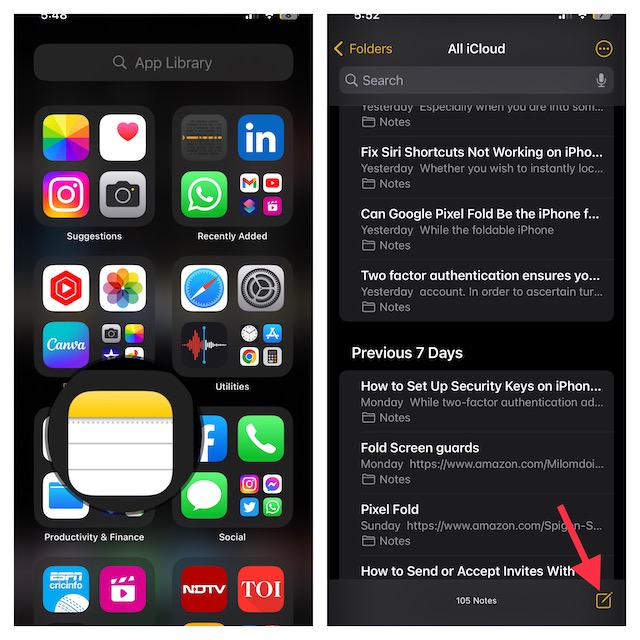
- 对于新的清单,您需要首先输入列表的标题。例如,购物或杂货清单。
- 点击返回,您的清单将被命名为您提到的标题。

- 当您访问Notes应用程序中的键盘(通过敲击任何地方)时,“清单”按钮将出现在键盘上方。点击继续进行。
- 现在,当您键入列表的内容时,您可以在其左侧看到一个复选框。现在该将项目添加到列表中了。请注意,每次您击中返回键,都会自动添加清单图标,以便您可以更快地列出项目。

- 点击任何项目旁边的盒子,以确认列表已完成。最后,点击右上角完成。
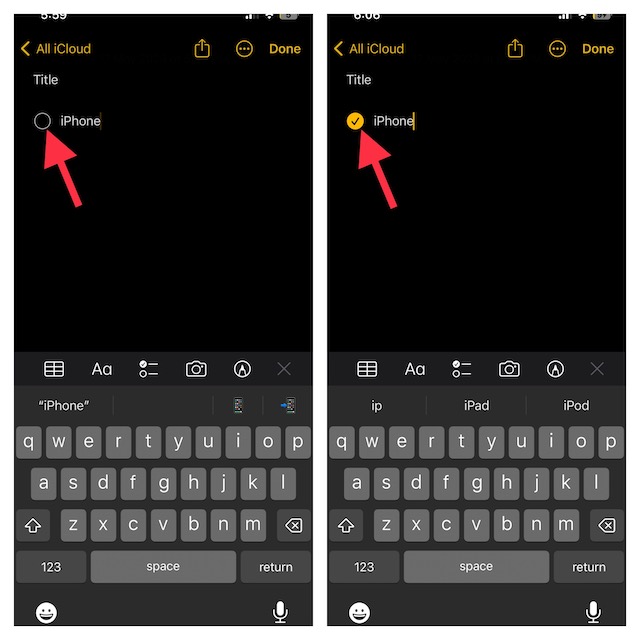
在iPhone上在Apple Notes中组织一个清单
为了获得更个性化的体验,Apple Notes应用程序还允许您理想地组织清单。
- 为了重新订购项目,您需要做的就是将项目拖到所需的位置。
- 如果要识别项目,只需在列表中滑动即可。为了扭转缩进,请在列表中向左滑动。
自动将检查项目移至Notes应用程序的底部
根据您的需求,您还可以自动将检查项目移至底部。
- 去设置应用程序在您的设备上 - >笔记 - >对检查项目 - >手动或自动选择。
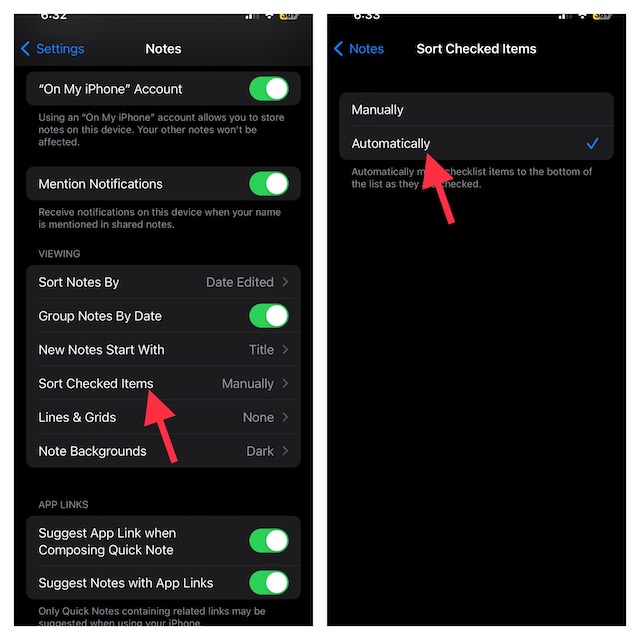
在Apple Notes应用程序中分享清单
您可能想与您的朋友,同事或亲人分享列表的原因有很多。也许您希望每个人都保持同步以完成一个项目,或者您希望您亲爱的人共同决定即将举行的聚会的菜单。
- 要完成它,请在iPhone上启动Notes应用程序 - >前往您要分享的笔记。
- 点击屏幕右上角的共享按钮。
- 如果您希望人们在访问时可以编辑列表,请选择“协作”。但是,如果您只想共享注释的副本,请选择“发送副本”。之后,选择发送邀请的首选方法,然后完成。
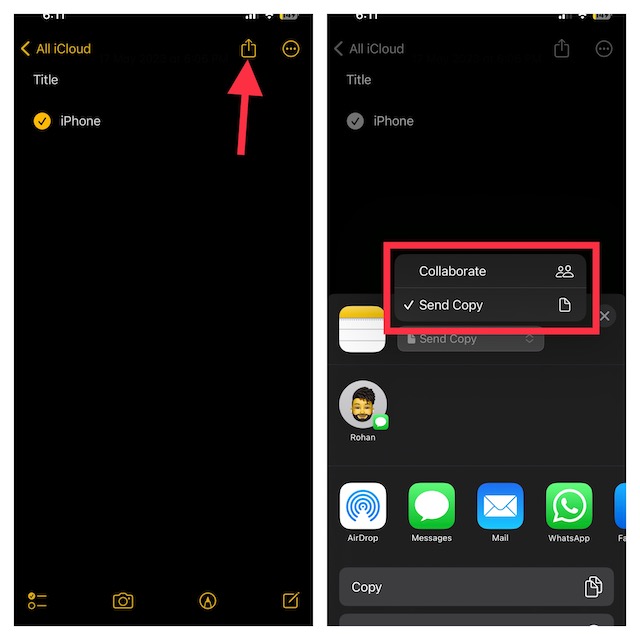
结束…
那里有它。现在,您不会错过使自己的一天变得足够富有成效的,并完成所有必要的任务或从商店中获得所有必需品。这是我经常用来执行任务的事情,而不会错过任何重要的事情或与亲人合作。您对这个方便的功能有何看法?
